Windows 11에서 NVIDIA 앱을 설치하고 사용하는 방법
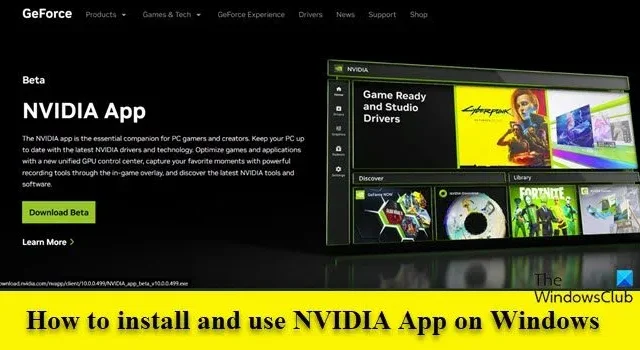
이 게시물에서는 Windows 11 PC에 NVIDIA 앱을 설치하고 사용하는 방법을 보여 드리겠습니다 . NVIDIA는 사용자에게 NVIDIA GPU의 그래픽 설정을 보고 수정할 수 있는 통합 GPU 제어 센터를 제공하는 새로운 NVIDIA 앱을 선보입니다 . 이 앱은 NVIDIA 제어판 과 GeForce Experience 앱 의 주요 기능을 결합하여 사용자가 최신 드라이버 업데이트를 다운로드하고, 게임 내 설정 또는 드라이버 설정을 변경하고, 다른 NVIDIA 앱을 검색하는 등의 모든 작업을 한 곳에서 수행할 수 있도록 해줍니다.
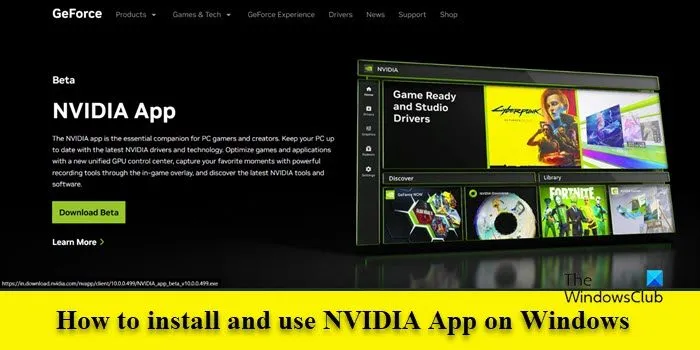
NVIDIA 앱의 기능은 무엇인가요?
새로운 NVIDIA 앱은 게이머와 콘텐츠 제작자에게 향상된 사용자 경험을 제공하는 데 중점을 두고 있습니다. 더욱 깔끔하고 반응성이 뛰어난 UI, 재설계된 게임 내 오버레이, 향상된 드라이버 정보 및 Shadowplay 120fps 지원이 특징입니다. 또한 이 앱은 RTX HDR 및 RTX Dynamic Vibrance와 같은 AI 기반 필터를 제공하여 RTX 장착 시스템에서 게임의 시각적 미학을 개인화합니다.
이 앱의 가장 좋은 점은 사용자가 드라이버 업데이트를 다운로드하거나 게임 내 설정을 최적화하기 위해 더 이상 NVIDIA 계정에 로그인할 필요가 없다는 것입니다. 결국에는 GPU 오버클럭 및 드라이버 롤백과 같은 GeForce Experience의 나머지 NVIDIA Control Panel 기능과 특성이 통합될 것입니다.
Windows 11에서 NVIDIA 앱을 설치하고 사용하는 방법
Windows 11에 NVIDIA 앱을 설치하고 사용하려면 시스템이 다음 요구 사항을 충족해야 합니다.
- 운영 체제: 윈도우 10, 윈도우 11
- RAM: 2GB 시스템 메모리
- 필요한 디스크 공간: 600MB
- 드라이버: GeForce 551.52 드라이버 이상
- CPU: Intel Pentium G 시리즈, Core i3, i5, i7 이상/AMD FX, Ryzen 3, 5, 7, 9, Threadripper 이상.
- GPU: GeForce RTX 20, 30 및 40 시리즈 GPU/GeForce GTX 800, 900, 1000, 1600 시리즈 GPU/GeForce MX100, MX200, MX300, 800M 및 900M GPU.
새로운 NVIDIA 앱을 다운로드하고 설치하세요.
이 링크를 사용하여 NVIDIA 공식 웹사이트에서 새로운 NVIDIA 앱의 베타 버전을 다운로드할 수 있습니다 . 다운로드가 완료되면 실행 파일을 두 번 클릭하여 설치 마법사를 실행합니다.
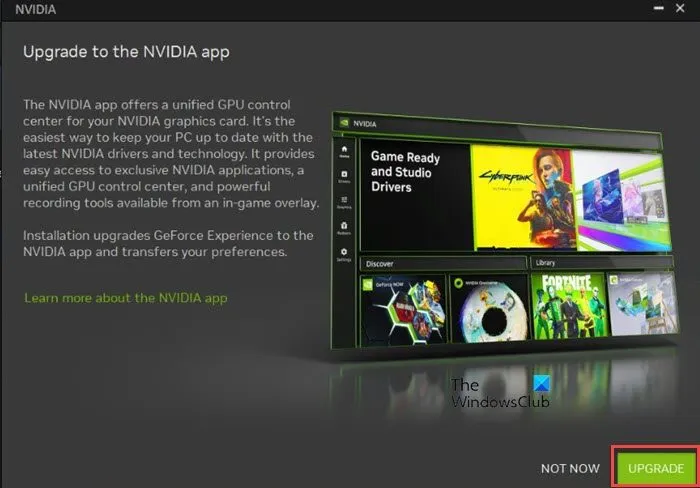
NVIDIA 앱으로 업그레이드하라는 메시지가 표시됩니다(설치 시 GeForce Experience가 NVIDIA 앱으로 업그레이드되고 기본 설정이 전송됩니다). UPGRADE 버튼을 클릭하여 앱을 설치하세요. NVIDIA의 개인 정보 보호 정책 및 라이센스 계약에 동의하려면 다음 화면에서 동의 및 계속 버튼을 클릭하세요. 그런 다음 화면의 지시에 따라 앱 설치를 완료하세요.
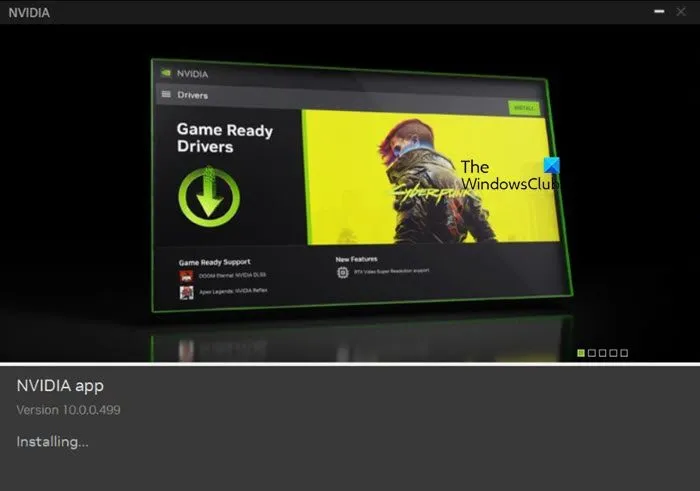
새로운 NVIDIA 앱 사용
성공적으로 설치되면 앱이 실행됩니다. GeForce Experience와 달리 새로운 NVIDIA 앱에서는 앱을 사용하기 위해 NVIDIA 계정에 로그인할 필요가 없습니다. 로그인은 선택 사항이며 RTX 번들을 사용하거나 독점 보상에 액세스하려는 경우 에만 필요합니다 .
앱 홈 페이지 왼쪽에는 다음 메뉴에 대한 전용 탭이 표시됩니다.
1] 집
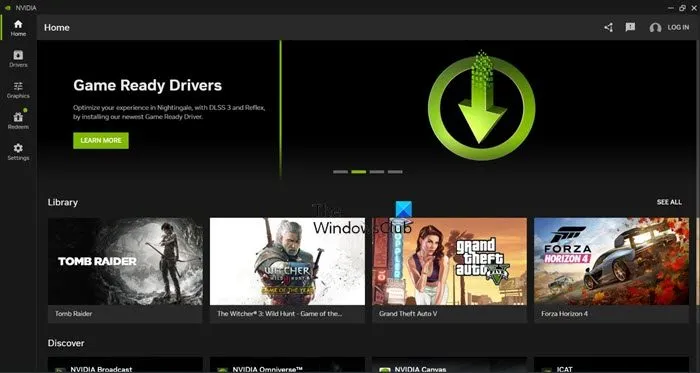
홈 탭 에는 최신 드라이버 패키지에 대한 바로가기 모음, 모든 게임을 볼 수 있는 라이브러리 섹션, NVIDIA Broadcast, NVIDIA Omniverse 및 iCAT와 같은 다른 NVIDIA 앱에 대한 검색 섹션이 표시됩니다. 라이브러리 섹션에서는 게임을 시작하거나 그래픽 설정을 수정할 수 있지만 검색 섹션에서는 클릭 한 번으로 앱을 빠르게 설치할 수 있습니다 .
2] 드라이버
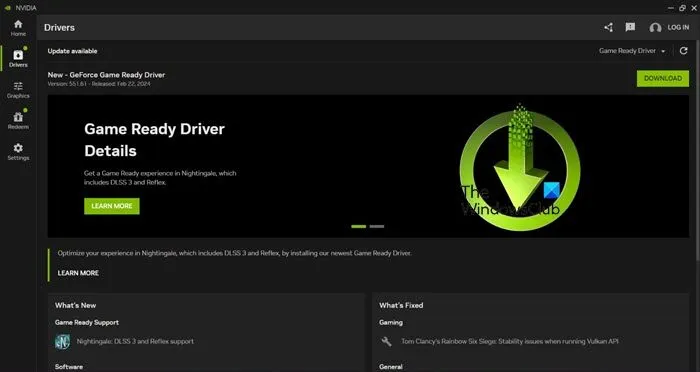
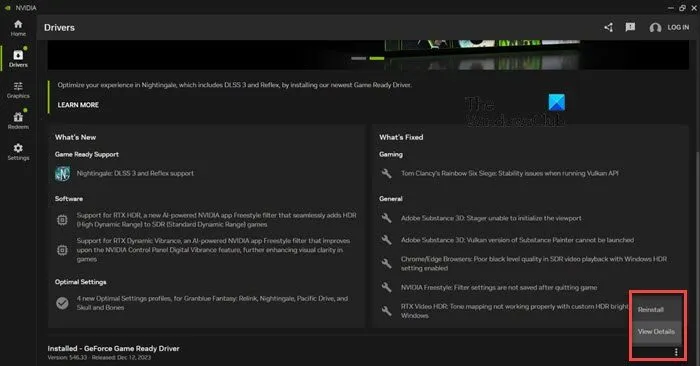
3] 그래픽
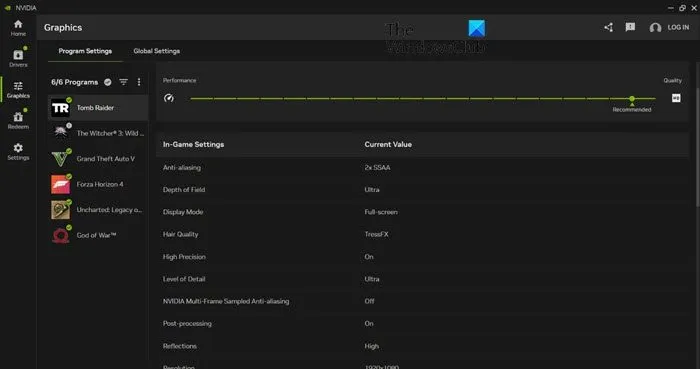
그래픽 탭에서는 GeForce Experience의 최적 설정과 NVIDIA Control Panel의 3D 설정에 액세스할 수 있어 개별 앱의 그래픽 설정을 미세 조정 하거나 모든 게임 및 앱에 대한 전역 프로필을 설정할 수 있습니다.
또한 이 탭 에서는 버튼 클릭( OPTIMIZE )으로 시스템 기반 게임에 대한 권장 설정을 적용하는 최적화 도구 에 액세스할 수 있으며 슬라이더를 사용하여 설정을 수동으로 조정할 수도 있습니다(다음 작업 가능). 선택한 해상도 및 디스플레이 모드 에 따라 성능을 높이려면 슬라이더를 위로 이동 하고 품질을 높이려면 아래로 이동하십시오 .
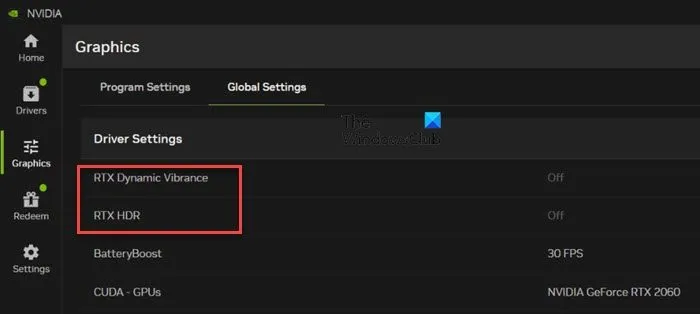
NVIDIA는 또한 전역 설정 탭 에 RTX Dynamic Vibrance 및 RTX HDR이라는 두 가지 새로운 설정을 추가했습니다 . 이를 통해 이제 화면 왼쪽에서 슬라이드 아웃되는 게임 내 오버레이 로 연결됩니다 . 오버레이가 포괄적으로 재설계되어 사용자 친화적인 썸네일을 통해 UI 상단에 표시되는 모든 캡처 갤러리 와 함께 Shadowplay 도구 ( 녹화, 즉시 재생, 스크린샷, 사진 모드 ) 에 빠르게 액세스할 수 있습니다.
하단에 있는 토글을 사용하여 마이크 캡처 여부를 결정할 수도 있습니다 . Shadowplay는 기본적으로 동일하게 유지되지만 이제 Nvidia 앱 베타를 사용하여 최대 120fps (이전 60fps)를 캡처할 수 있습니다.
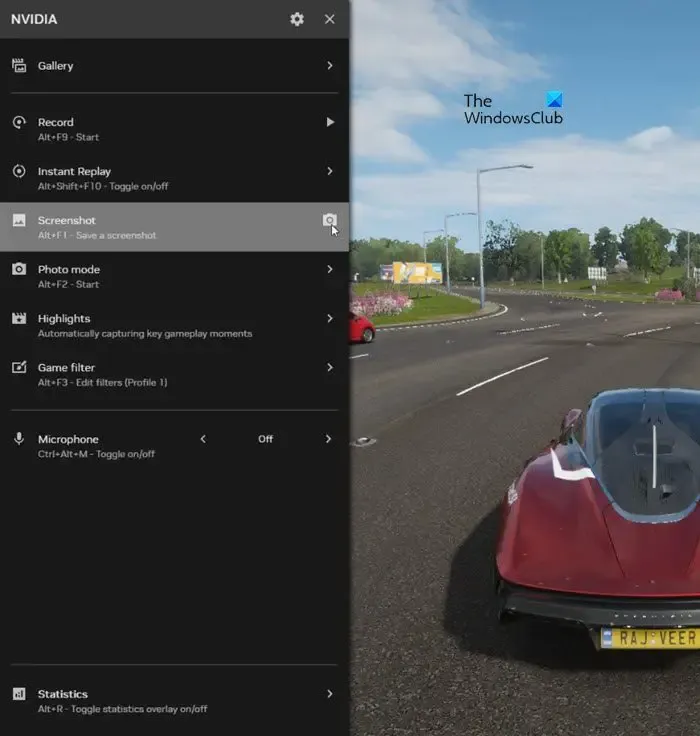
이 외에도 오버레이에는 색상, 대비, 피사계 심도, RTX Dynamic Vibrance, RTX HDR 등과 같은 다양한 설정을 조정하여 게임의 모양을 변형할 수 있는 프리스타일 게임 필터 섹션이 표시됩니다. RTX Dynamic Vibrance 및 RTX HDR은 AI 기술을 활용하여 게임의 미학을 향상시키는 새로운 AI 프리스타일 필터 입니다.
RTX Dynamic Vibrance는 앱별 시각적 선명도를 향상시켜 색상이 화면에서 더 돋보이도록 하며, 완벽한 균형을 통해 색상 붕괴를 최소화하고 이미지 품질을 보존합니다. RTX HDR은 RTX HDR 기술을 사용하여 SDR 게임에서 HDR 지원을 활성화합니다.
또 다른 주요 개선 사항은 오버레이 하단에 있는 통계 섹션으로, 이를 통해 게임 세션 중에 성능 오버레이가 표시되는 방식을 사용자 정의할 수 있습니다. 보고 싶은 통계만 선택하고 화면의 어느 위치에나 다양한 방향으로 배치할 수 있습니다.
4] 상환
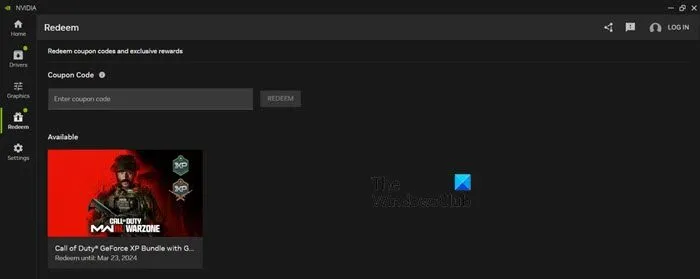
Redeem(사용) 탭에서는 게임 코드 (새 GPU 구매와 함께 번들로 제공될 수 있음)를 사용하거나 게임 내 콘텐츠, 독점 GeForce NOW 프리미엄 멤버십 혜택 등 독점 보상에 액세스 할 수 있습니다. 로그인이 필요한 유일한 탭입니다.
5] 설정
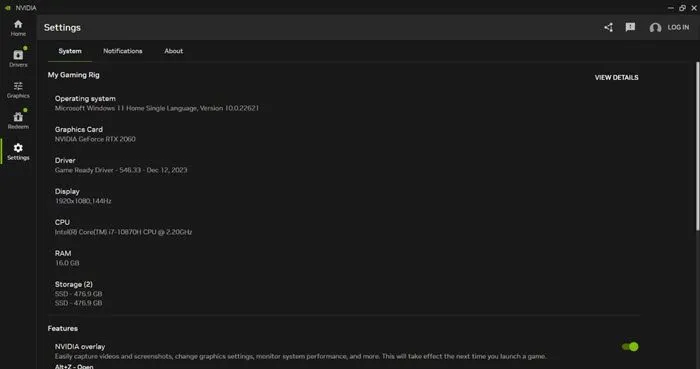
마지막 탭은 게임용 PC 사양(운영 체제, 그래픽 카드, 드라이버, 디스플레이, CPU, RAM, 저장소 등), 앱 기능, 라이브러리 검색, 알림 등에 대한 액세스를 제공하는 설정 탭입니다. 더. 이 탭에는 이전 NVIDIA 제어판에 대한 바로 가기 기능도 있는데, 이는 아마도 응용 프로그램이 공식적으로 출시될 때까지만 지속될 것입니다.
- 새로운 Nvidia 앱을 설치하면 GeForce Experience가 효과적으로 종료됩니다.
- NVIDIA는 공식 출시 전에 새로운 NVIDIA 앱에 대한 테스트를 계속하고 의견을 수집하지만 GeForce Experience 와 NVIDIA Control Panel은 사용자가 계속 액세스할 수 있습니다 .
- 또한 NVIDIA는 기존 앱의 일부 기능을 활용도가 낮거나 더 나은 대안이 있다는 이유로 일부 기능을 중단하기 로 결정했습니다 .
Windows 11에 NVIDIA 드라이버를 어떻게 설치하나요?
Windows 11에 NVIDIA 드라이버를 설치하려면 NVIDIA 웹사이트의 드라이버 다운로드 섹션을 방문하여 GPU 모델에 맞는 최신 드라이버를 다운로드하세요. 최신 드라이버 업데이트를 받으려면 PC에 새로운 NVIDIA 앱을 설치하세요. 이 앱을 사용하면 최신 릴리스에 포함된 내용에 대한 심층적인 정보를 제공하면서 Game Ready 드라이버 및 Studio 드라이버를 설치할 수 있습니다.


답글 남기기